wps设置打印预览分割线不显示的图文教程
今天小编分享的是wps设置打印预览分割线不显示的具体方法,对这个感兴趣的小伙伴就和小编一起学习一下吧,下面就是具体操作流程。
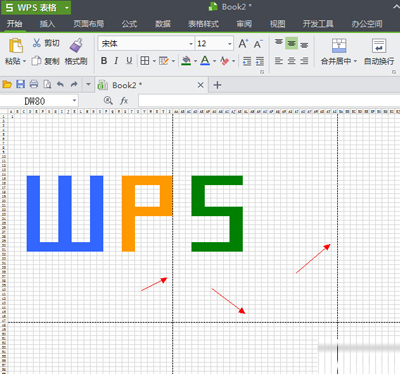
其实,这些分隔虚线是wps表格的自动分页符,主要是用来区分打印页面的,在打印预览后就会自动产生在【选项】中的【视图】就可以取消这些自动分页符的显示。具体操作步骤如下:
①点击WPS表格左上角的【WPS表格】菜单按钮,找到【选项】按钮;
②通过【选项】按钮打开【选项】窗口后,在左侧的菜单中选择【视图】,然后去掉【自动分页符】的勾选,点击【确定】
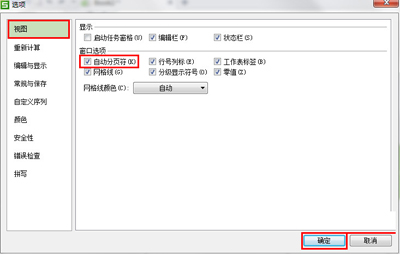
③去掉【自动分页符】的勾选并点击确定后,表格单元格区域中的【自动分页符】就不再显示了。
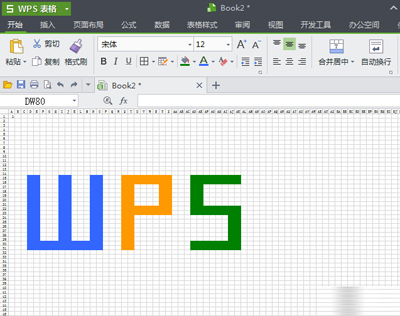
以上就是wps设置打印预览分割线不显示的图文教程了,大家都学会了吗?































 魔兽世界:争霸艾泽拉斯
魔兽世界:争霸艾泽拉斯 植物大战僵尸2
植物大战僵尸2 QQ飞车
QQ飞车 水果忍者
水果忍者 穿越火线(CF)
穿越火线(CF) 英雄联盟
英雄联盟 热血江湖
热血江湖 穿越火线电脑版
穿越火线电脑版 魔兽世界
魔兽世界 问道
问道 《拳皇97》加强版 风云再起 模拟器
《拳皇97》加强版 风云再起 模拟器 我的世界
我的世界